快速入门:使用 Bicep 文件来创建 Azure 容器注册表
本快速入门介绍如何使用 Bicep 文件来创建 Azure 容器注册表实例。
Bicep 是一种特定于域的语言 (DSL),使用声明性语法来部署 Azure 资源。 它提供简明的语法、可靠的类型安全性以及对代码重用的支持。 Bicep 会针对你的 Azure 基础结构即代码解决方案提供最佳创作体验。
先决条件
如果没有 Azure 订阅,请在开始前创建一个试用版订阅帐户。
查阅 Bicep 文件
使用 Visual Studio Code 或你喜欢的编辑器创建一个包含以下内容的文件,并将其命名为 main.bicep:
@minLength(5)
@maxLength(50)
@description('Provide a globally unique name of your Azure Container Registry')
param acrName string = 'acr${uniqueString(resourceGroup().id)}'
@description('Provide a location for the registry.')
param location string = resourceGroup().location
@description('Provide a tier of your Azure Container Registry.')
param acrSku string = 'Basic'
resource acrResource 'Microsoft.ContainerRegistry/registries@2023-01-01-preview' = {
name: acrName
location: location
sku: {
name: acrSku
}
properties: {
adminUserEnabled: false
}
}
@description('Output the login server property for later use')
output loginServer string = acrResource.properties.loginServer
Bicep 文件中定义了以下资源:
- Microsoft.ContainerRegistry/registries:创建 Azure 容器注册表
可以在快速入门模板库中找到更多 Azure 容器注册表模板示例。
部署 Bicep 文件
若要部署已创建的文件,请打开 PowerShell 或 Azure CLI。 如果要使用集成的 Visual Studio Code 终端,请选择 ctrl + ` 组合键。 将当前目录更改为 Bicep 文件所在的位置。
az group create --name myContainerRegRG --location chinaeast2
az deployment group create --resource-group myContainerRegRG --template-file main.bicep --parameters acrName={your-unique-name}
注意
将 {your-unique-name}(包括大括号)替换为唯一的容器注册表名称。
部署完成后,应会看到一条指出部署成功的消息。
查看已部署的资源
使用 Azure 门户或诸如 Azure CLI 之类的工具来查看容器注册表的属性。
在门户中,搜索“容器注册表”,然后选择所创建的容器注册表。
在“概述”页上,记下注册表的“登录服务器” 。 使用 Docker 标记映像并将其推送到注册表时,请使用此 URI。 有关信息,请参阅使用 Docker CLI 推送第一个映像。
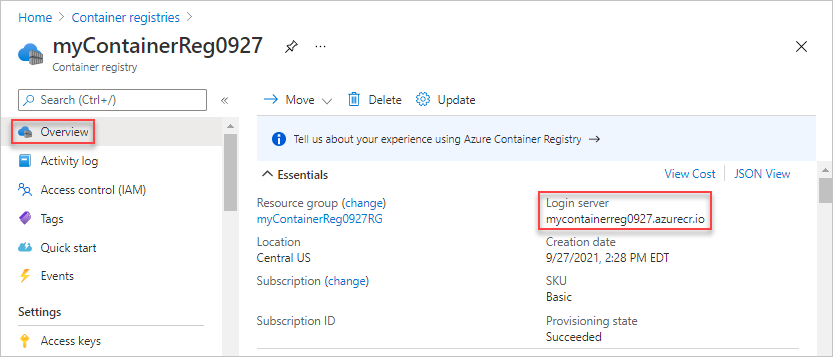
清理资源
当你不再需要该资源时,请删除资源组和注册表。 为此,请访问 Azure 门户,选择包含注册表的资源组,然后选择“删除资源组”。
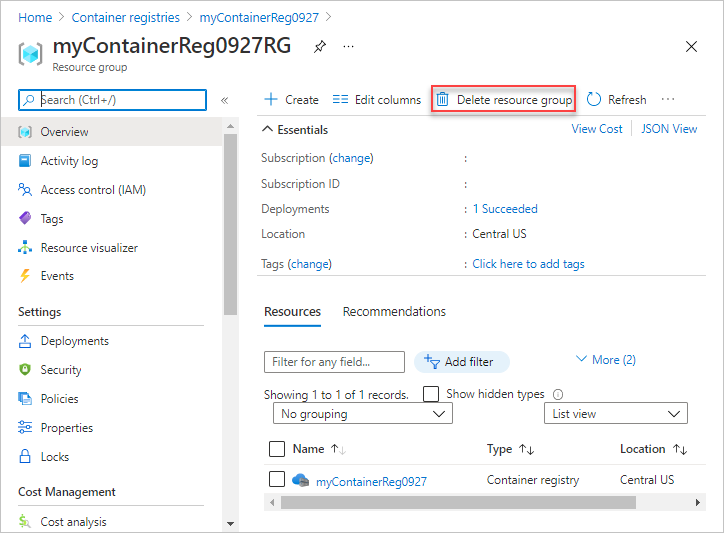
后续步骤
在本快速入门中,你使用 Bicep 文件创建了一个 Azure 容器注册表。 请继续阅读 Azure 容器注册表教程,以更深入地了解 ACR。
有关引导你完成 Bicep 文件创建过程的分步教程,请参阅: